随着时间的推移,我们的电脑运行速度可能会变慢,出现各种问题。在这种情况下,重新安装操作系统是一种常见的解决方法。本文将详细介绍如何使用DVD重装系统W...
2025-05-20 221 重装系统
随着时间的推移,我们的电脑可能会变得越来越慢,甚至出现各种问题。这时候,重装系统是一个解决办法。虽然对于新手来说,重装系统可能有些困难和陌生,但只要按照正确的流程操作,就能轻松搞定,让电脑焕然一新。本文将详细介绍新手重装系统win7的流程和步骤。

备份重要数据
在重装系统之前,我们需要先备份重要的数据。将个人文件、照片、音乐、视频等数据复制到移动硬盘或其他安全存储设备中。
制作安装盘
为了重装系统,我们需要准备一个win7安装盘。可以从官方网站下载win7镜像文件,并通过UltraISO等软件将镜像文件写入U盘或刻录到光盘上。

设置启动方式
在重启电脑的时候,按下相应的快捷键(通常是F2或Del键)进入BIOS设置界面。在“Boot”选项中,将启动方式设置为从U盘或光盘启动。
安装系统
重启电脑后,系统会自动从U盘或光盘启动。按照屏幕上的指示,选择语言、时区和键盘布局,并点击“安装”按钮开始安装系统。
选择安装类型
在安装类型选择界面,选择“自定义(高级)”选项。这样可以进行分区和格式化操作。
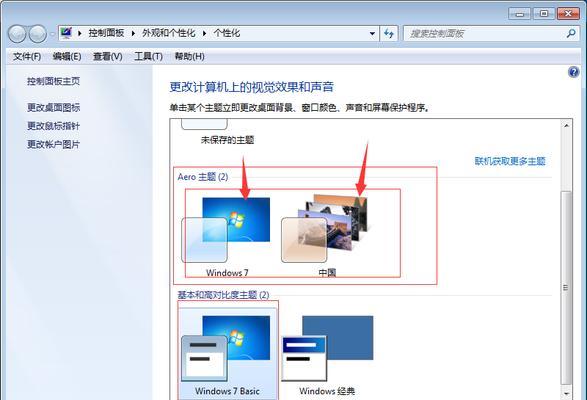
分区和格式化
在磁盘分区界面,删除原有的系统分区,然后创建一个新的系统分区。选择新建分区,并设置大小和文件系统。完成后,点击“下一步”继续安装。
系统安装
系统安装过程可能需要一些时间,请耐心等待。在安装过程中,系统会自动重启,此时不要操作电脑。
驱动程序安装
安装完系统后,需要安装电脑硬件的驱动程序。可以从官方网站下载最新的驱动程序,并依次安装。
更新系统
安装完驱动程序后,需要及时更新系统。打开“开始”菜单,找到“WindowsUpdate”,点击“检查更新”按钮,然后选择并安装更新。
安装常用软件
安装完系统和驱动程序后,我们还需要安装一些常用的软件,如浏览器、办公软件、杀毒软件等。
恢复个人数据
将之前备份的个人数据复制回电脑。可以将文件复制到指定的文件夹中,或使用文件恢复工具进行恢复。
设置个人偏好
根据个人喜好,设置系统外观、壁纸、桌面图标等。可以通过“控制面板”中的“个性化”选项进行设置。
安全配置
为了保护电脑安全,我们需要进行一些安全配置。如设置防火墙、安装杀毒软件、定期更新系统等。
优化系统性能
为了让系统更加流畅,我们可以进行一些优化操作。如清理垃圾文件、关闭不必要的启动项、定期进行磁盘整理等。
享受新系统
经过以上的步骤,我们已成功完成了新手重装系统win7的流程。现在,您可以尽情享受焕然一新的电脑带来的流畅和快乐了!
重装系统对于新手来说可能有些困难和陌生,但只要按照正确的流程操作,就能轻松搞定。在备份重要数据、制作安装盘、设置启动方式、安装系统、安装驱动程序、更新系统、安装常用软件、恢复个人数据、设置个人偏好、安全配置和优化系统性能等步骤后,我们可以成功完成重装系统的过程,并让电脑焕然一新。希望本文的详细流程和步骤能够帮助到您,让您的电脑重新变得高效和稳定!
标签: 重装系统
相关文章

随着时间的推移,我们的电脑运行速度可能会变慢,出现各种问题。在这种情况下,重新安装操作系统是一种常见的解决方法。本文将详细介绍如何使用DVD重装系统W...
2025-05-20 221 重装系统

重装系统是苹果电脑用户常见的操作之一,本文将为大家提供一份详细的教程,帮助大家轻松完成重装系统的过程。同时,也会介绍一些需要注意的事项,以确保顺利完成...
2025-05-16 320 重装系统

在使用电脑一段时间后,我们常常会遇到系统卡顿、崩溃或者感觉运行速度变慢的情况。这时候,重装系统就成为一个不错的选择。重装系统可以帮助我们清除电脑中的垃...
2025-05-01 221 重装系统

随着时间的推移,电脑系统可能会变得越来越缓慢、出现故障或者被病毒侵扰,这时候重装系统就是最佳解决方案。本文将为您介绍如何重装Windows10操作系统...
2025-04-30 255 重装系统

随着时间的推移,电脑系统可能会出现各种问题,例如运行速度变慢、频繁出现错误提示等。这时候,重装系统成为解决问题的一个有效方法。本文将介绍如何使用光盘来...
2025-04-16 240 重装系统

由于XP系统的逐渐过时和不再受支持,很多用户想要将其升级到更稳定和功能更强大的Win7系统。本文将提供一份详细的教程,教您如何使用XP系统的USB进行...
2025-04-16 337 重装系统
最新评论